Rotar objetos
Puede rotar objetos en una página utilizando el control de rotación o el gesto de rotación (si su producto interactivo admite gestos multitáctiles).
Uso del control de rotación
 Para rotar un objeto
Para rotar un objeto
-
Seleccione el objeto.
-
Presione el control de rotación del objeto (círculo verde) y arrástrelo en la dirección en que desea rotar el objeto.
 Para rotar varios objetos
Para rotar varios objetos
-
Seleccione los objetos.
Aparece un rectángulo de selección alrededor de cada objeto.
-
Presione el control de rotación (círculo verde) en cualquiera de los objetos seleccionados y arrástrelo en la dirección en que desea rotar el objeto. Cuando se rota un objeto, los demás objetos seleccionados rotan automáticamente.
Uso del gesto de rotación
 Para rotar un objeto en torno a su centro
Para rotar un objeto en torno a su centro
-
Seleccione el objeto.
-
Utilizando un dedo de cada mano, presione la pantalla en los extremos opuestos del objeto.
-
Mueva los dedos en un círculo alrededor del centro del objeto para rotarlo.
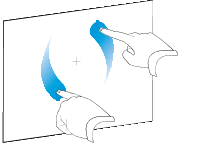
 Para rotar un objeto en torno a una esquina
Para rotar un objeto en torno a una esquina
-
Seleccione el objeto.
-
Con un dedo de cada mano, presione la pantalla en la esquina desde la que desea rotar el objeto.
-
Mueva los dedos en un círculo alrededor de la esquina para rotar el objeto.
 Para rotar varios objetos
Para rotar varios objetos
-
Seleccione los objetos.
-
Utilizando un dedo de cada mano, presione la pantalla en los extremos opuestos de uno de los objetos.
-
Mueva los dedos en círculo.
Nota
Los objetos rotan en torno a sus centros independientemente de en qué parte de la pantalla presione.
 Para rotar un objeto en torno a su centro
Para rotar un objeto en torno a su centro